Cara Membuat Gambar Sketsa Pensil pada Photoshop
Tutorial photoshop kali ini membahas tentang Cara Membuat Gambar Sketsa Pensil pada Photoshop. Sebelumnya buka dulu photoshop kamu.
Baiklah langsung aja ikuti tutor dibawah:
1. Kali ini kita menggunakan dua obyek gambar, silahkan download gambarnya dibawah ini
Baiklah langsung aja ikuti tutor dibawah:
1. Kali ini kita menggunakan dua obyek gambar, silahkan download gambarnya dibawah ini
 |
| gambar 1 |
 |
| gambar 2 |
2. Masukan keduanya, langkah pertama sorot pada gambar 1, klik Filter > Stylize > Find Edges
3. Dan ini hasilnya
4. Untuk memperhalus gambar klik Filter > blur > Gaussian Blur, lihat gambar di bawah, kalau sudah putar gambarnya dengan cara Image > Canvas Rotate > 90 CCW
5. Kemudian masukkan gambar 2, double klik pada gambar gembok seperti gambar dibawah ini
6. Seleksi gambar 2 menggunakan magic tool
7. Gabungkan gambar 1 dengan gambar 2 dan kurang lebih jadinya seperti ini
Kalau ada yang kurang faham monggo komen dulu biar gak panik..:)
Sekian Cara Membuat Gambar Sketsa Pensil pada Photoshop semoga bermanfaat...:)
Cara Membuat Gambar Sketsa Pensil pada Photoshop
 Reviewed by Unknown
on
3:36 AM
Rating:
Reviewed by Unknown
on
3:36 AM
Rating:
 Reviewed by Unknown
on
3:36 AM
Rating:
Reviewed by Unknown
on
3:36 AM
Rating:
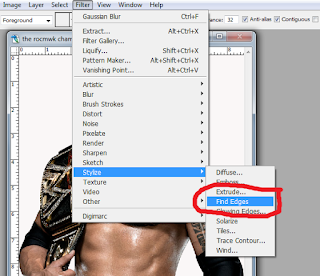
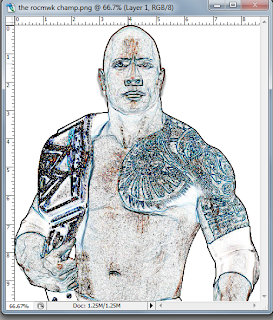


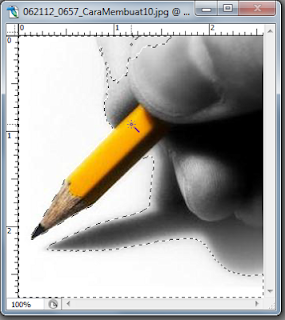










maaf gan ane masih newbie, , jd bingung banget
ReplyDeletegpp, yg penting belajar terus
Deletemasih terlalu kaku hasilnya mas bang :D
ReplyDelete